Vous avez besoin de trouver les spécifications de votre Mac, y compris le modèle, le processeur, la mémoire, numéro de série et plus ? Ici, nous vous montrons comment trouver les spécifications techniques d’un iMac, MacBook, Mac mini et Mac Pro.
Il y a beaucoup de raisons pour lesquelles vous pourriez avoir besoin de connaître les spécifications de votre Mac. Peut-être que vous envisagez d’acheter un nouveau jeu, une application ou un accessoire et que vous voulez vérifier si il est compatible ou si votre Mac a assez de puissance pour l’exécuter.
Vous pensez peut-être à propos de la vente de votre Mac, dans ce cas, vous aurez envie d’être capable de laisser l’acheteur savoir précisément ce qu’il obtiendra.
Quelle que soit la raison, il y a un moyen rapide et facile de trouver toutes les caractéristiques de votre Mac, comme décrit ci-dessous.
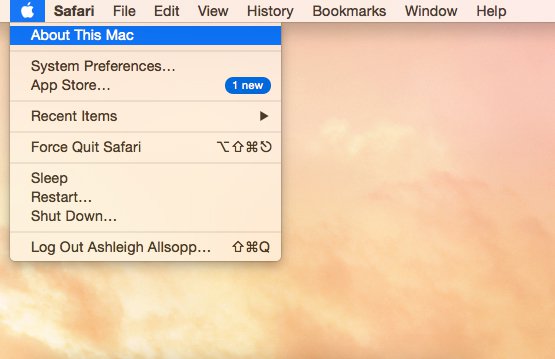
Tout d’abord, cliquez sur l’icône Apple dans le coin supérieur gauche de votre Mac, dans la barre de navigation / menu. Cela fera apparaître un menu déroulant. Choisissez l’option du haut : «À propos de ce Mac».
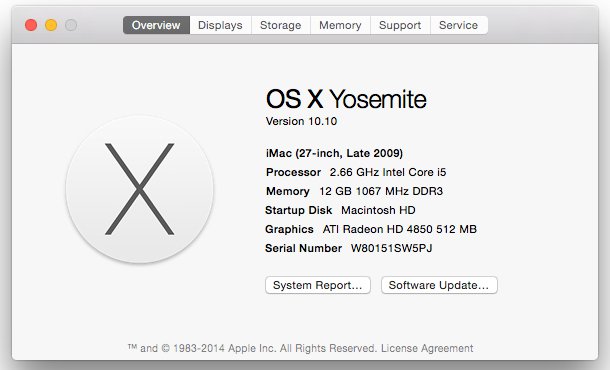
Vous recevrez une fenêtre qui vous présentera toutes les informations dont vous pourriez avoir besoin.
Le premier onglet est un aperçu, montrant la version du système d’exploitation que vous utilisez, le modèle exact de votre ordinateur et quand il a été lancé, le processeur, la mémoire, les graphiques et le numéro de série.
Voilà tout ce que vous aurez souvent besoin de savoir, mais si vous voulez creuser plus profondément dans les spécifications de votre Mac, il est facile de le faire.
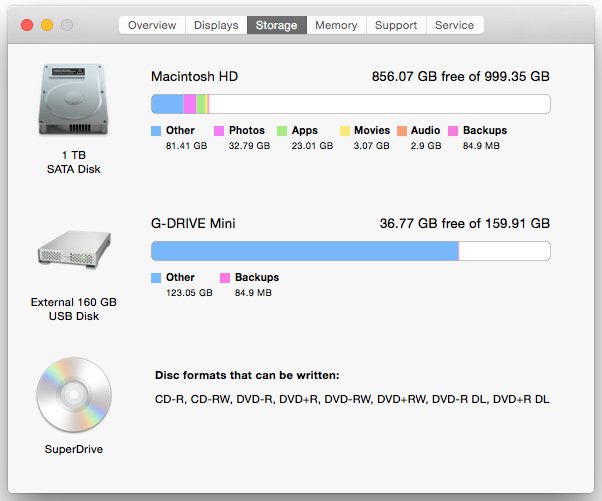
Dans Yosemite, vous verrez plusieurs onglets en haut de la fenêtre « À propos de ce Mac ». Vous pouvez trouver des informations plus précises sur l’affichage, le stockage et la mémoire, et vous trouverez également des liens vers « aide Mac » et « soutien du matériel ».
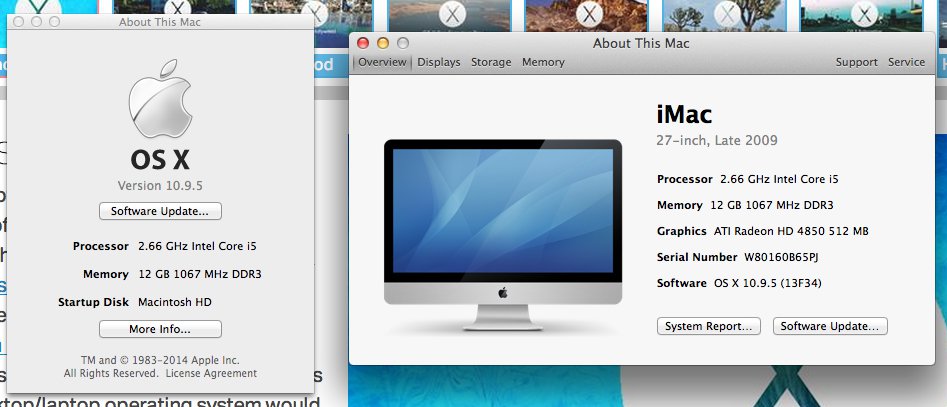
Dans Mavericks ou des versions récentes, vous aurez besoin de cliquer sur l’icône ‘Plus d’infos’ en bas de la fenêtre « À propos de ce Mac » pour faire apparaître une nouvelle fenêtre avec les spécifications plus précises que vous pourriez avoir besoin.
Suberbe site
Un petit renseignement ? J’ai le Mac Pro fin 2013 OS X EI CAPITAN je recherche une configuration pour brancher mon mac à un écran 4K (4096) afin de faire du montage avec final cut pro actuellement je suis en HD , Moniteur 01 en HDMI
et le deuxième ? (4K) quel sera la meilleur solution deux câbles thunderlbolt 2 ou display port ?
Merci de pouvoir me renseigner.